Bei der Arbeit mit einem Samsung-Smartphone wie dem Galaxy S6 kann es passieren, dass plötzlich die Meldung „Samsung Tastatur angehalten“ auf dem Bildschirm erscheint. Probleme mit der abstürzenden Tastatur lassen sich in der Regel meist schnell beheben.
Oft werden Fehlermeldungen dieser Art in kurzen Abständen ausgegeben, so dass ein normales Schreiben am Smartphone nicht mehr möglich ist. Eine genaue Ursache für die Meldung „Leider wurde die Samsung-Tastatur angehalten“ ist aufgrund der verschiedenen Hard- und Software-Konfigurationen der Samsung-Smartphones nicht auszumachen, allerdings haben sich bestimmte Lösungsmethoden bewährt.
„Samsung Tastatur angehalten“: Das kann man tun
Sollte die Meldung „Samsung Tastatur angehalten“ auf dem Bildschirm auftauchen, geht wie folgt vor:
- Startet das Smartphone einfach neu. Meist lassen sich Probleme auf diesem einfachen Wege schnell und ohne viel Aufwand beheben.
- Ist bei eurem Gerät noch der Akku zugänglich, schaltet das Gerät aus, entnehmt den Akku und lasst das Smartphone einige Minuten liegen, bevor das Samsung-Gerät neugestartet wird.
- Das Problem kann auch durch ein kürzlich eingespieltes Android-Update hervorgerufen werden. Wurde euer Smartphone vor kurzem auf den neuesten Android-Stand gebracht, wartet einige Tage ab. In der Regel wird ein Bugfix nachgereicht, der Update-Konflikte behebt.
- Versierte Nutzer können mittels ODIN auch manuell ein Android-Update installieren.
Tritt die Fehlermeldung nach einem Neustart weiterhin auf, könnt ihr folgendes tun:
- Öffnet die Einstellungen-App am Android-Gerät.
- Steuert die Übersicht für die allgemeinen Einstellungen an.
- Hier findet sich der Anwendungsmanager mit einer Übersicht aller installierten und aktiven Apps.
- Ruft den Bereich „Alle“ auf und steuert den Eintrag für die „Samsung Tastatur“ an.
- Wählt die Option „Stopp erzwingen“.
- Nun müsst ihr die App-Daten löschen sowie den Cache der App leeren. Eventuell fehlerhafte Daten, die zu Abstürzen führen, werden so entfernt.
- Jetzt sollte die Tastatur wie gewohnt und ohne Fehler funktionieren.
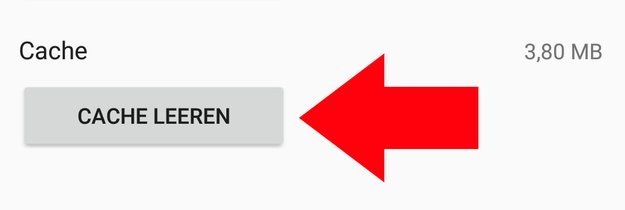
Das kann man tun, wenn die Samsung-Tastatur abstürzt
Taucht die Meldung auch nach den genannten Schritten noch auf dem Bildschirm auf, muss das Gerät auf die Werkseinstellungen zurückgesetzt werden. Beachtet, dass bei einem Reset persönliche Daten und Einstellungen gelöscht werden. Erstellt daher zunächst ein Backup von Fotos und weiteren privaten Inhalten.
Wollt ihr euch ein umständliches Neuaufsetzen des Samsung-Galaxy-Smartphones ersparen, könnt ihr auch eine alternative Tastatur für das Samsung-Smartphone einrichten.
Taucht die Fehlermeldung bei euch noch auf? Was hat bei euch geholfen? Oder werdet ihr den Fehler immer noch nicht los? Postet eure Erfahrungen in unsere Kommentare!


